Excelでランダムグループ化方法を使用する方法
- 藏色散人オリジナル
- 2020-05-06 09:27:4017145ブラウズ
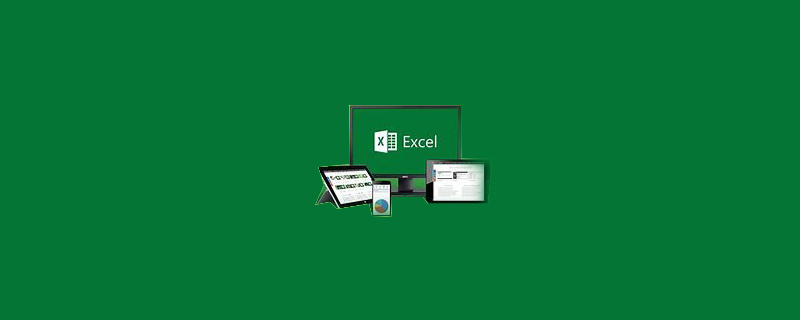
#Excel でランダム グループ化方法を使用するにはどうすればよいですか?
1. Excel を開き、列 A に一連のデータを入力します。 推奨: "Excel チュートリアル "
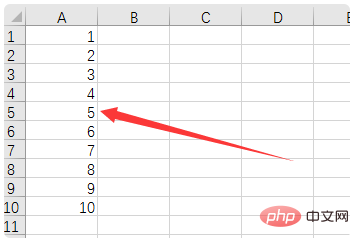
2. B1 に数式を入力します: =RAND()。
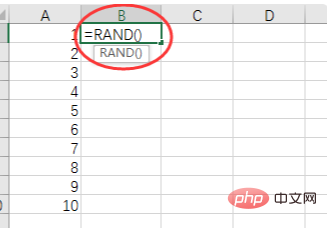
#3. Enter をクリックした後、数式をプルダウンしてデータを生成します。
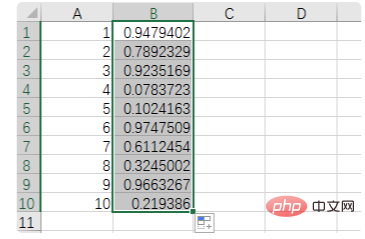
#4. いずれかのセルを選択し、マウスを右クリックして「並べ替え」で「昇順」を選択します。
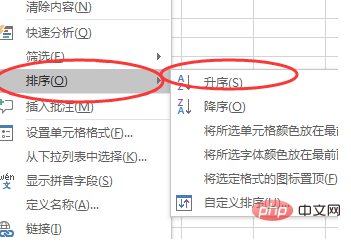
#5. 列 A のデータをランダムにシャッフルできます。
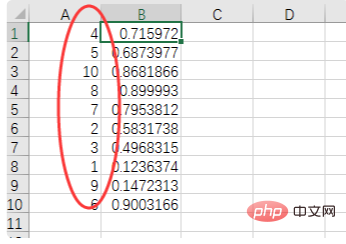
#6. データの最初の 3 行を選択し、ツールバーの [データ] をクリックします。
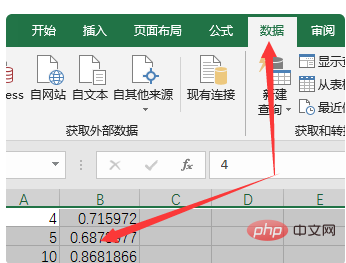
#7. 「データ」で「グループ化」を選択し、選択した 3 行のデータをグループ化します。
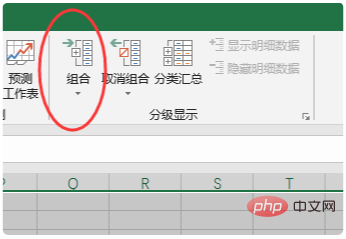
#8. 同じ方法で他の行のデータをグループ化し、ランダムな順序でランダムなグループのセットを取得します。
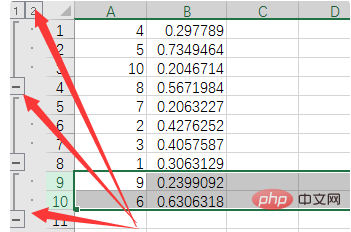
以上がExcelでランダムグループ化方法を使用する方法の詳細内容です。詳細については、PHP 中国語 Web サイトの他の関連記事を参照してください。
声明:
この記事の内容はネチズンが自主的に寄稿したものであり、著作権は原著者に帰属します。このサイトは、それに相当する法的責任を負いません。盗作または侵害の疑いのあるコンテンツを見つけた場合は、admin@php.cn までご連絡ください。

